이 기사는 Git에 대한 관련 지식을 제공합니다. 주로 버전 컨트롤러 방법, 설치, 기본 작동 및 작동 지침 등을 포함한 Git 튜토리얼 노트를 편집한 것입니다. 모든 사람에게 도움이 되기를 바랍니다.
추천 학습: "tgit 튜토리얼" 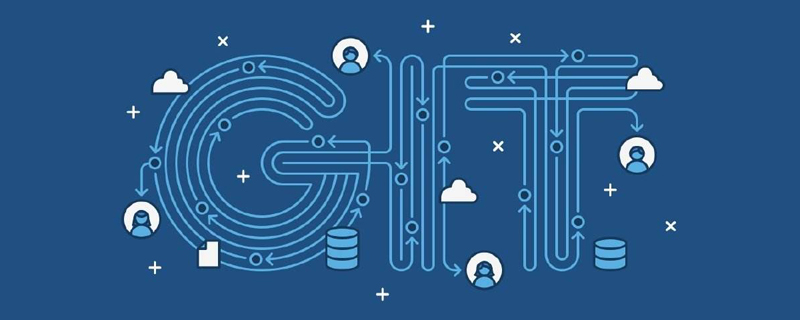
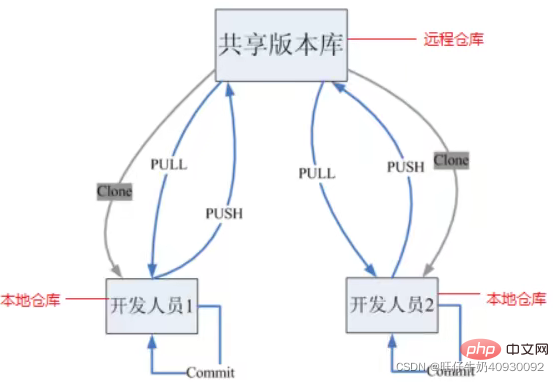
git config --global user.name "name" 사람 설정 —git config --global user.email "email"
git config --global user.namegit config --global user.name "name" —git config --global user.email "email"
git config --global user.name查看是否设置成功1)创建一个空目录作为本地Git仓库
2)进入这个目录中,点击右键打开Git bash窗口
3) 执行命令git init
4) 创建成功后可以在文件夹下看到隐藏的.git目录
之后可以查看第四部分的基础操作
几乎所有的版本控制都支持分支。每个人有独立的分支,开发互不影响。完成之后再合并在一起。HEAD指向的就是当前的分支,修改只会改变当前分支的内容。
git branch 查看分支
git branch name创建name分支
git checkout 分支名 切换分支 git checkout -b 分支名 创建并切换
git merge 分支名1 合并分支 分支1和当前分支合并
如果不同分支有冲突:则不会自动合并,将不同版本的信息存在文件中需要人工选择
git branch -d name删除name分支 -D强制删除
常用 GitHub、码云、GitLab(企业常用),课程以码云为例。
1)打开gitee网页登录— 新建仓库—
2)配置SSH公钥:
ssh-keygen -t rsa(不断回车如果公钥已经存在则自动覆盖)cat ~/.ssh/id_rsa.pub获取公钥 — 复制输出的公钥 — 打开gitee的用户-设置-SSH公钥ssh -T git@gitee.com
3)连接本地仓库
git remote add name(自己设置的名字) ssh地址 注意这之前要git init
git remote 出现自己设置的名字就成功了git push [本地分支名]:[远端分支名] 注意这之前要现在本地仓库中提交git push [-f] [--set-upstream][远端名称] [本地分支名]:[远端分支名] 2) 이 디렉터리를 입력하고 마우스 오른쪽 버튼을 클릭하여 Git bash 창을 엽니다git init 명령을 실행합니다git 브랜치 브랜치 보기 🎜 git 브랜치 이름브랜치 이름 만들기🎜 git checkout 브랜치 이름 브랜치 전환 git checkout -b 브랜치 이름 생성 및 전환 🎜 <code> Git 병합 분기 이름 1 병합 분기 1과 현재 분기 병합이 필요합니다. 🎜 git 분기 -d 이름 이름 분기 삭제 -D 강제 삭제🎜🎜🎜3.3 Git 원격 창고🎜🎜🎜일반적으로 사용되는 GitHub, Code Cloud, GitLab(기업에서 일반적으로 사용)), 이 과정에서는 Code Cloud를 예로 들어 설명합니다. 🎜 1) gitee 웹페이지를 열어 로그인 - 새 웨어하우스 생성 - 🎜 2) SSH 공개 키 구성: 🎜🎜🎜 bash에 ssh-keygen -t rsa를 입력합니다(계속해서 Enter를 누릅니다). 공개 키가 이미 존재하면 자동으로 적용됩니다.) 🎜🎜cat ~/.ssh/id_rsa.pub 공개 키 가져오기 - 출력 공개 키 복사 - gitee의 user-settings-SSH 공개 키 열기 🎜 🎜구성 성공 여부 확인: ssh -T git@gitee.com🎜🎜🎜3) 로컬 웨어하우스에 연결🎜🎜🎜gitee에 생성된 웨어하우스를 열고 SSH(주소 원격 창고)🎜🎜in bashgit 원격 추가 이름(설정한 이름) ssh 주소 이 작업을 수행하기 전에 git init가 필요합니다.🎜🎜구성 여부를 확인하세요. git 원격 설정한 이름이 나오면 성공입니다🎜 🎜로컬 코드 업로드 git push [로컬 브랜치 이름]: [원격 브랜치 이름] 참고하세요 이 작업을 수행하기 전에 로컬 창고에 제출해야 합니다 🎜 전체 코드는 git push [-f] [- -set-upstream] [원격 이름] [로컬 지점 이름]: [원격 지점 이름]입니다. 🎜 [-f]: 원격 코드 강제 덮어쓰기🎜 [-set-upstream]은 지점의 로컬 및 원격 연결 관계를 설정하는 것을 의미합니다. 🎜 원격 지점 이름이 로컬🎜과 동일한 경우 생략 가능: [원격 지점 이름 ]. 둘 다 🎜 이미 연결되어 있으면 [로컬 지점 이름]을 생략할 수 있습니다: [원격 지점 이름] 🎜🎜🎜4) 기타 작업 🎜git clone [로컬 경로]
git clone [本地路径]git fetch [remote name] [branch name]git merge [remote name]
git pull [remote name] [branch name] 即抓取+合并没看不用idea
之前创建的文件夹下除了.git文件之外的其他文件都是我们的工作目录。在工作目录下对文件进行修改(增加、删除、更新),这些修改的状态会随着我们执行Git命令而发生变化git add :从无到有新创建一个文件(未跟踪)或 修改已有文件(未暂存) 使用 git add 命令 将文件存至暂存区。(工作区—暂存区)git commit :暂存区进入仓库,生成一次提交记录。(暂存区—仓库)git commit -m "评论内容"git status :查看工作目录和暂存区的状态git log:查看提交的历史
git reset --hard commitID :版本回退
可以用git -log 或git log指令查看commitIDtouch .gitignore원격 저장소에서 가져오기git fetch [원격 이름] [분기 이름]<br> 업데이트를 병합하지 않고 로컬로 웨어하우스에서 가져옵니다. 원격 이름과 분기 이름을 지정하지 않으면 모든 분기를 가져오고 현재 분기가 업데이트됩니다. 병합해야 한다면 <code>git merge [원격 이름]
git pull [원격 이름] [브랜치 이름]이 필요합니다. 병합병합 충돌 해결
AB가 원격 끝에서 복제한 후 A는 로컬 수정 사항을 원격 끝으로 푸시하고 B는 동일한 파일의 동일한 내용을 로컬에서 수정하여 원격에서 가져오려고 합니다. 병합 충돌은 다른 로컬 지점의 충돌과 동일한 방식으로 해결됩니다.
git add: 처음부터 새 파일 만들기 파일(추적되지 않음) ) 또는 기존 파일 수정(스테이징되지 않음) git add 명령을 사용하여 파일을 스테이징 영역에 저장합니다. (작업공간 - 스테이징 영역)git commit: 스테이징 영역은 웨어하우스에 들어가 커밋 레코드를 생성합니다. (스테이징 영역 - 창고) git commit -m "Comment content"git status: 작업 디렉터리 및 스테이징 영역의 상태 보기git Reset --hard commitID: 버전 롤백touch .gitignore 업데이트에 참여하고 싶지 않은 파일 이름을 추가하면 더 이상 창고 관리에 참여하지 않게 됩니다🎜🎜추천 학습: " 🎜Git 학습 튜토리얼🎜"🎜위 내용은 Git 튜토리얼 노트 구성(요약 공유)의 상세 내용입니다. 자세한 내용은 PHP 중국어 웹사이트의 기타 관련 기사를 참조하세요!